
ריפּלייסינג אַ קאַנווענשאַנאַל שווער דיסק אויף SSD קען נאָוטיסאַבלי פאַרגרעסערן די טרייסט פון אַרבעט און ענשור פאַרלאָזלעך דאַטן סטאָרידזש. דעריבער, פילע ניצערס פּרובירן צו פאַרבייַטן הדד צו אַ האַרט שטאַט פאָר. אָבער, ריפּלייסינג די פאָר, עס איז נייטיק צו עפעס אַריבערפירן זייַן אָפּערייטינג סיסטעם צוזאַמען מיט די מגילה אינסטאַלירן.
אויף די איין האַנט, איר קענט נאָך שטעלן ווידער און עס וועט זיין קיין פראבלעמען מיט די יבערגאַנג צו אַ נייַ דיסק. אָבער וואָס אויב עס איז וועגן אַ טוץ מגילה אויף דער אַלט עלטער, און די אַס זיך איז שוין קאַנפיגיערד פֿאַר באַקוועם אַרבעט? עס איז פֿאַר דעם קשיא אַז מיר וועלן ענטפֿערן אין אונדזער אַרטיקל.
אַפּערייטינג סיסטעם אַריבערפירן מעטהאָדס מיט הדד אויף סדד
אַזוי, איר האָט פּערטשאַסט אַ נייַע SCD און איצט איר דאַרפֿן צו עפעס מאַך די אַס זיך מיט אַלע סעטטינגס און די אינסטאַלירן מגילה. צומ גליק, מיר וועלן נישט האָבן צו אויסטראַכטן עפּעס. ווייכווארג דעוועלאָפּערס (אָבער, ביידע די דעוועלאָפּערס פון די Windows אָפּערייטינג סיסטעם) האָבן שוין זאָרגן פון אַלץ.אזוי, מיר האָבן צוויי וועגן, אָדער נוצן אַ דריט-פּאַרטיי נוצן אָדער רעגולער מיטל פון Windows.
איידער איר מאַך אויף די ינסטראַקשאַנז, מיר וועלן צו ציען דיין ופמערקזאַמקייט צו די דיסק צו וואָס איר וועט אַריבערפירן דיין אָפּערייטינג סיסטעם זאָל נישט זיין ווייניקער ווי אַז עס איז אינסטאַלירן.
מעטאָד 1: אַריבערפירן אַס אויף ססד ניצן אַאָמעי צעטיילונג אַסיסטאַנט סטאַרטאַר אַדישאַן
צו אָנהייבן, באַטראַכטן אין דעטאַל די מעטהאָדס פון טראַנספערינג די אָפּערייטינג סיסטעם ניצן אַ דריט-פּאַרטיי נוצן. דערווייַל עס זענען פילע פאַרשידענע יוטילאַטיז אַז אַלאַוז איר צו ינסטרומענט אַ גרינג וועג צו אַריבערפירן אַס. צום ביישפּיל, מיר גענומען די אַאָמעי צעטיילונג אַסיסטאַנט אַפּלאַקיישאַן. די געצייַג איז פריי און האט אַ רוסיש צובינד.
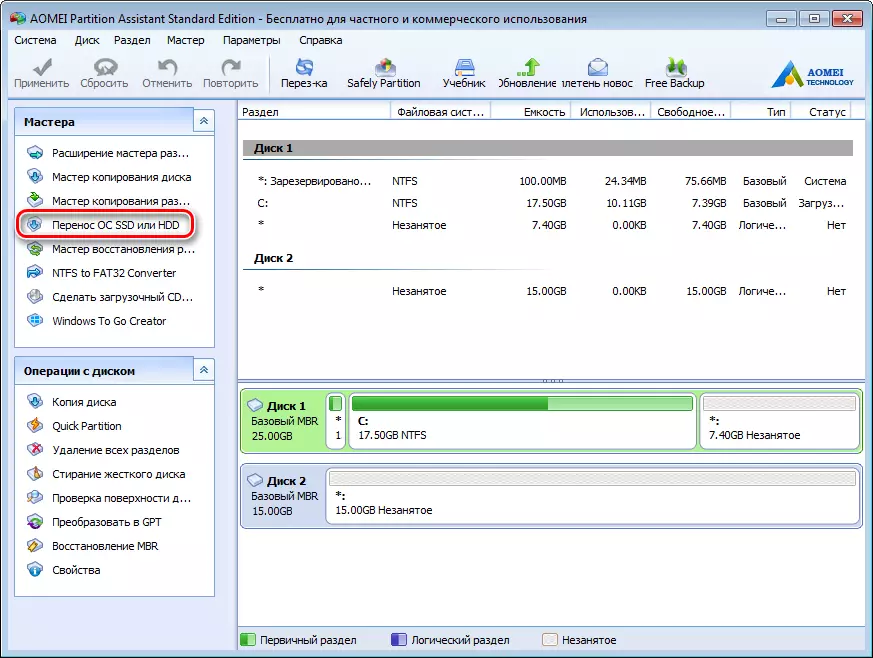
- צווישן די גרויס נומער פון פאַנגקשאַנז, די אַפּפּענדיקס האט אַ זייער באַקוועם און פּשוט בעל פון די אָפּערייטינג סיסטעם אַריבערפירן צו אן אנדער דיסק, מיר וועלן נוצן עס אין אונדזער בייַשפּיל. דער בעל איר דאַרפֿן איז אויף די לינקס שויב אין די "וויזערדז" אָפּטיילונג, צו רופן עס גיט אויף די באַפֿעל "אַריבערפירן פון ססד אָדער הדד" באַפֿעל.
- א פֿענצטער מיט אַ קליין באַשרייַבונג פון אונדז, נאָך לייענען די דריקט פון די גיט "ווייַטער" קנעפּל און גיין צו די ווייַטער שריט.
- דאָ דער בעל לייגט צו קלייַבן אַ דיסק ווו די אַס וועט זיין טראַנספערד. ביטע טאָן אַז די פאָר זאָל ניט זיין אַרייַנגעשיקט, דאָס איז, עס זאָל נישט אַנטהאַלטן פּאַרטישאַנז און טעקע סיסטעם, אַנדערש אין דעם שריט איר וועט באַקומען אַ ליידיק רשימה.
אַזוי ווי באַלד ווי דער ציל דיסק איז אויסדערוויילט, דריקן די "ווייַטער" קנעפּל און פאָרזעצן אויף.
- דער ווייַטער שריט איז די מאַרקאַפּ פון די פאָר צו וואָס די אָפּערייטינג סיסטעם איז טראַנספערד. דאָ איר קענען טוישן די גרייס פון דעם אָפּטיילונג אויב נייטיק, אָבער, טאָן ניט פאַרגעסן אַז די אָפּטיילונג זאָל זיין לפּחות אויף וואָס די אַס איז. אויב נייטיק, איר קענען שטעלן דעם בריוו צו די נייַע אָפּטיילונג.
אַמאָל אינסטאַלירן אַלע די פּאַראַמעטערס, גיין צו דער ווייַטער שריט דורך געבן אַ קליק דעם "ווייַטער" קנעפּל.
- דער בעל אָפפערס אונדז צו פאַרענדיקן די קאַנפיגיעריישאַן פון די אַאָמעי צעטיילונג אַססיסטאַנט אַפּלאַקיישאַן צו מייגרייט די ססד סיסטעם. אבער איידער דאָס קענען זיין באַקאַנט מיט אַ קליין ווארענונג. די רעדע אין עס איז אַז נאָך די רעבאָאָט אין עטלעכע קאַסעס, די אַס קען נישט זיין לאָודיד. און אויב איר האָט געפּלאָנטערט אַ ענלעך פּראָבלעם, איר דאַרפֿן צו קער אַוועק די אַלט דיסק אָדער פאַרבינדן די נייַע צו דעם אָרט פון דער אַלט, און די אַלט איז אין פּלאַץ נייַ. צו באַשטעטיקן אַלע אַקשאַנז, גיט די "סוף" קנעפּל און פאַרענדיקן די מאַזעק פון די מאַזעק.
- ווייטער, אַזוי אַז די מיגראַטיאָן פּראָצעס הייבט, איר מוזן גיט די "צולייגן" קנעפּל.
- די פּאַריש אַססיסטאַנט וועט אַרויסווייַזן אַ פֿענצטער מיט אַ רשימה פון דיפערד אַפּעריישאַנז, ווו מיר קענען דריקן די "גיין קנעפּל".
- ווייַטער וועט נאָכפאָלגן אן אנדער ווארענונג, ווו דורך געבן אַ קליק דעם "יאָ" קנעפּל, מיר באַשטעטיקן אַלע דיין אַקשאַנז. דערנאָך, דער קאָמפּיוטער וועט ריסטאַרט און דער פּראָצעס פון טראַנספערינג די אָפּערייטינג סיסטעם צו די האַרט שטאַט פאָר וועט אָנהייבן. דער געדויער פון דעם פּראָצעס וועט אָפענגען אויף אַ נומער פון סיבות, צווישן וועלכע די סומע פון פּאָרטאַטיוו דאַטן, די הדד גיכקייַט און די מאַכט פון די קאָמפּיוטער.
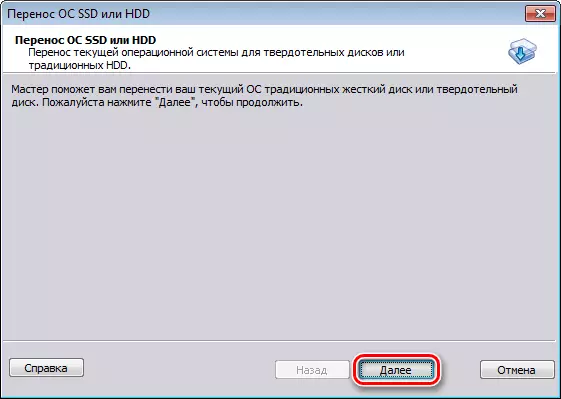
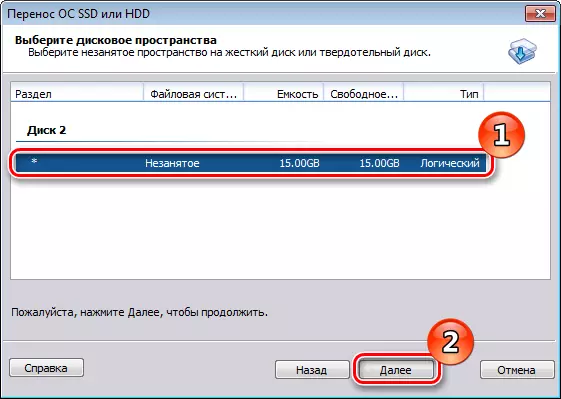
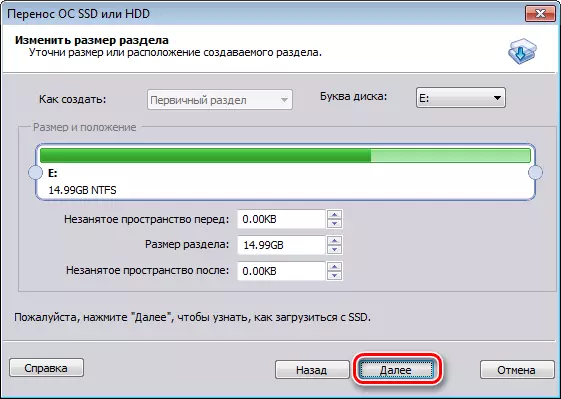
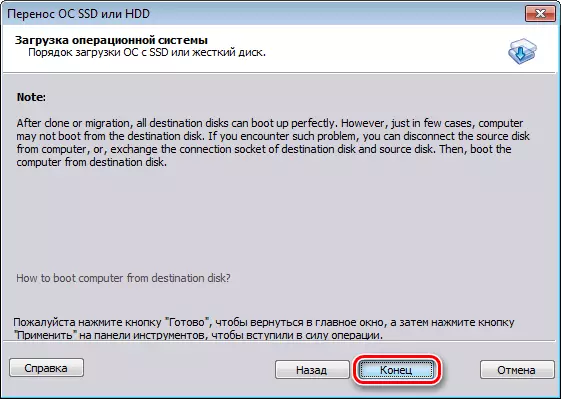


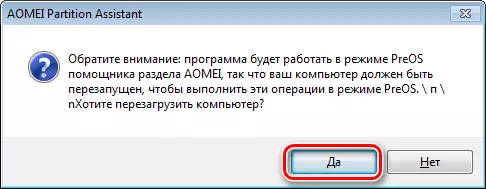

נאָך מייגריישאַן, דער קאָמפּיוטער וועט רעבאָאָט ווידער און וועט איצט בלויז פֿאָרמאַט די הדד צו באַזייַטיקן די אַס און די אַלט באָאָטלאָאַדער.
מעטאָד 2: אַריבערפירן אַס אויף ססד ניצן נאָרמאַל Windows מכשירים
אן אנדער וועג צו גיין צו אַ נייַע דיסק איז די נוצן פון נאָרמאַל אָפּערייטינג סיסטעם מכשירים. אָבער, איר קענען נוצן עס אויב Windows 7 און העכער אינסטאַלירן אויף דיין קאָמפּיוטער. אַנדערש, איר וועט האָבן צו נוצן דריט-פּאַרטיי יוטילאַטיז.
באַטראַכטן דעם אופֿן אין מער דעטאַל אויף דעם בייַשפּיל פון Windows 7.
אין פּרינציפּ, דער פּראָצעס פון טראַנספערינג די אַס נאָרמאַל מיטל איז נישט קאָמפּליצירט און פּאַסיז אין דריי סטאַגעס:
- קריייטינג אַ סיסטעם בילד;
- קריייטינג אַ שטיוול פאָר;
- אַנפּאַקינג די בילד צו אַ נייַ דיסק.
- אַזוי, גיינ ווייַטער. אין סדר צו שאַפֿן אַ בילד, איר מוזן נוצן די Windows אַרקייווינג געצייַג. צו טאָן דאָס, גיין צו די "אָנהייב" מעניו און עפענען די קאָנטראָל טאַפליע.
- דערנאָך איר מוזן גיט אויף די "קאָמפּיוטער דאַטן אַרקייווינג" לינק און איר קענען באַשטימען צו די באַקאַפּ פון Windows. אין די "אַרקייווינג אָדער אָפּזוך טעקע" פֿענצטער, עס זענען צוויי קאַמאַנדז מיר דאַרפֿן, איצט עס וועט זיין געוויינט דורך שאפן אַ בילד פון דעם סיסטעם, פֿאַר דעם, דריקט אויף די באַטייַטיק לינק.
- דאָ מיר דאַרפֿן צו קלייַבן די פאָר צו וואָס די בילד פון די אַס וועט זיין רעקאָרדעד. דאָס קען זיין ווי אַ דיסק צעטיילונג און דיווידי. אָבער, עס איז ווערט געדענקען אַז Windows 7, אפילו אָן אינסטאַלירן מגילה, איז אַ פּלאַץ פון פּלאַץ. דעריבער, אויב איר באַשליסן צו רעקאָרדירן אַ קאָפּיע פון די DVD סיסטעם, איר קען דאַרפֿן נישט איין דיסק.
- דורך טשוזינג אַ אָרט ווו איר ווילן צו ראַטעווען די בילד, גיט "קומענדיקע" און גיין צו דער ווייַטער שריט.
איצט דער בעל ינווייץ אונדז צו קלייַבן די סעקשאַנז איר ווילן צו געבן אין אַרקייווינג. זינט מיר בלויז אַריבערפירן אַס, איר טאָן ניט דאַרפֿן צו קלייַבן עפּעס, די סיסטעם פֿאַר אונדז איז אַרייַנגערעכנט אַלע די נייטיק דיסקס. דעריבער, גיט "קומענדיקע" און גיין צו די לעצט שריט.
- איצט איר דאַרפֿן צו באַשטעטיקן די אויסגעקליבן אַרקייווינג פּאַראַמעטערס. צו טאָן דאָס, גיט "אַרטשיווע" און וואַרטן פֿאַר די סוף פון דעם פּראָצעס.
- נאָך אַ קאָפּיע פון די אַס איז באשאפן דורך Windows, פּראַמפּטיד צו שאַפֿן אַ שטיוול פאָר.
- איר קענען אויך שאַפֿן אַ פאָר און ניצן די פּראָגראַם דיסק באַפֿעלן פון די סיסטעם סיסטעם אין די אַרקייווינג אָדער אָפּזוך פֿענצטער.
- אין דער ערשטער שריט, די מאַזעק פון די שטיוול דיסק שאַפונג וועט פאָרשלאָגן צו קלייַבן אַ פאָר אין וואָס אַ ריין פאָר מוזן זיין אינסטאַלירן.
- אין פאַל די פאָר איז אין די פאָר, די סיסטעם וועט פאָרשלאָגן צו ריין עס. אויב איר נוצן DVD-RW צו רעקאָרדירן, עס קענען זיין קלינד, אַנדערש איר דאַרפֿן צו פּלאַן אַ ריין.
- צו טאָן דאָס, גיין צו "מייַן קאָמפּיוטער" און גיט רעכט גיט אויף די פאָר. איצט קלייַבן די נומער "מעקן דעם דיסק".
- איצט מיר צוריקקומען צו די שאַפונג פון אַ אָפּזוך פאָר, אויסקלייַבן די געבעטן פאָר, דריקט אויף די "שאַפֿן דיסק" קנעפּל און וואַרטן פֿאַר די סוף פון דעם פּראָצעס. נאָך קאַמפּלישאַן, מיר וועלן זען אַזאַ אַ פֿענצטער:
- ריסטאַרט דיין קאָמפּיוטער און גיין צו די סעלעקציע מעניו פון די שטיוול מיטל.
- ווייַטער וועט זיין דאַונלאָודיד דורך די אַס אָפּזוך מיטוואך. אין דער ערשטער בינע, פֿאַר קאַנוויניאַנס, סעלעקטירן די רוסישע שפּראַך און דריקן די "ווייַטער" קנעפּל.
- זינט מיר ומקערן די אַס פון אַ פאַר - צוגעגרייט בילד, מיר איבערזעצן די באַשטימען די באַשטימען צו די רגע שטעלע און גיט "קומענדיקע".
- אין דעם בינע, די סיסטעם זיך וועט פאָרשלאָגן אונדז אַ פּאַסיק בילד פֿאַר אָפּזוך, דעריבער, אָן טשאַנגינג עפּעס, גיט "קומענדיקע".
- איצט איר קענען שטעלן נאָך פּאַראַמעטערס אויב נייטיק. צו גיין צו לעצטע קאַמף, דריקן די "ווייַטער" קנעפּל.
- אין די לעצטע בינע, מיר וועלן ווייַזן קורץ אינפֿאָרמאַציע וועגן די בילד. איצט איר קענען גיינ ווייַטער צו אַנפּאַקינג צו דעם דיסק, פֿאַר דעם דרוק דעם "ווייַטער" קנעפּל און וואַרטן פֿאַר די סוף פון דעם פּראָצעס.


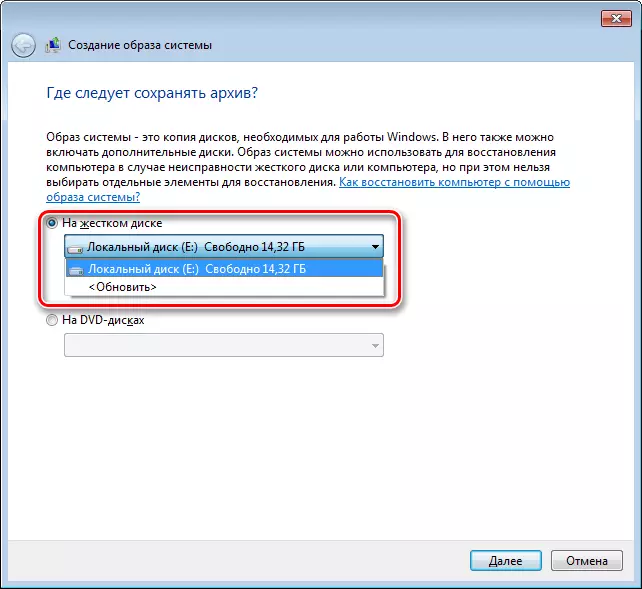



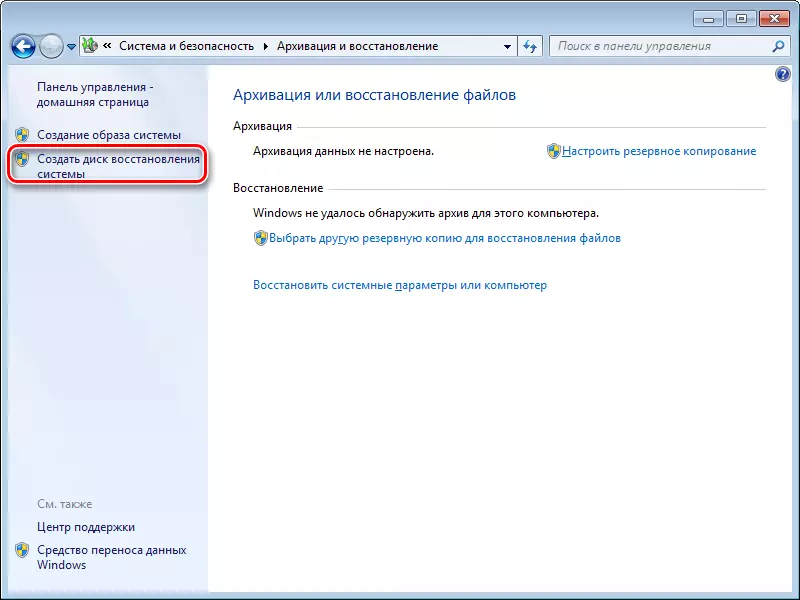
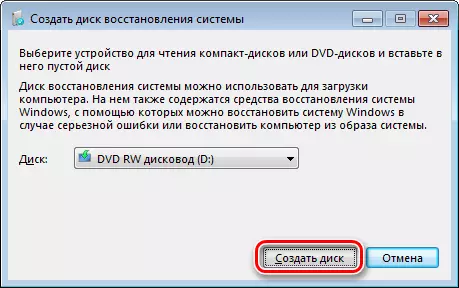
ופמערקזאַמקייט! אויב עס זענען קיין שרייבן דרייווז אין דיין אַרבעט מאַשין, איר קענט נישט קענען צו רעקאָרדירן אַן אָפּטיש אָפּזוך פאָר.

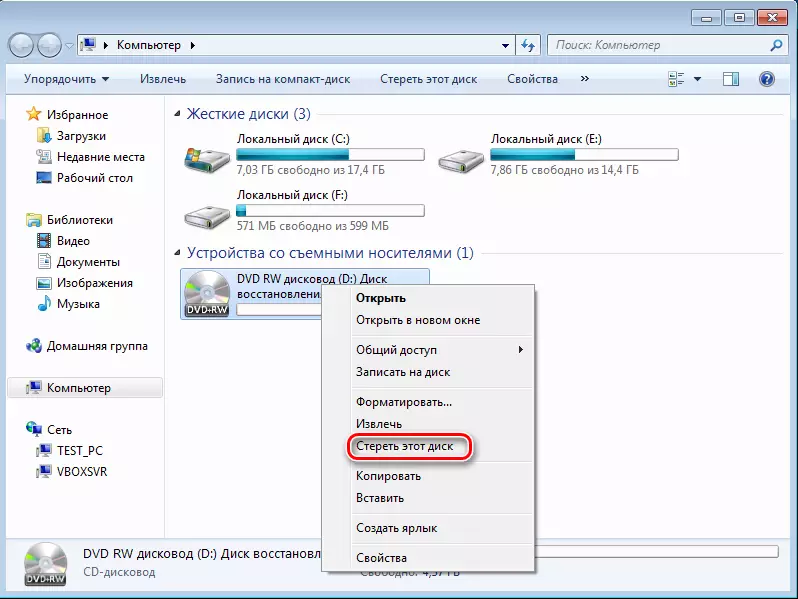

דאָס סאַגדזשעסץ אַז דער דיסק איז הצלחה באשאפן.
אַזוי לאָזן ס סאַכאַקל אַ קליין רעזולטאַט. אין דעם צייט, מיר האָבן שוין אַ בילד מיט אַ אָפּערייטינג סיסטעם און אַ באָאָטאַבלע פאָר פֿאַר אָפּזוך, וואָס מיטל איר קענען מאַך צו די דריט, לעצט שריט.
דאָס יוזשאַוואַלי קענען ווערן געטאן דורך דרינגלעך די F11 שליסל, אָבער, עס קען זיין אנדערע אָפּציעס. טיפּיקאַללי, די פונקציע שליסלען זענען פּיינטיד אויף די בייאָוס אָנהייב פאַרשטעלן (אָדער ועפי), וואָס איז געוויזן ווען דער קאָמפּיוטער איז פארקערט אויף.


נאָך דעם, די אינסטאַלירן סיסטעמען וועט זיין געזוכט.


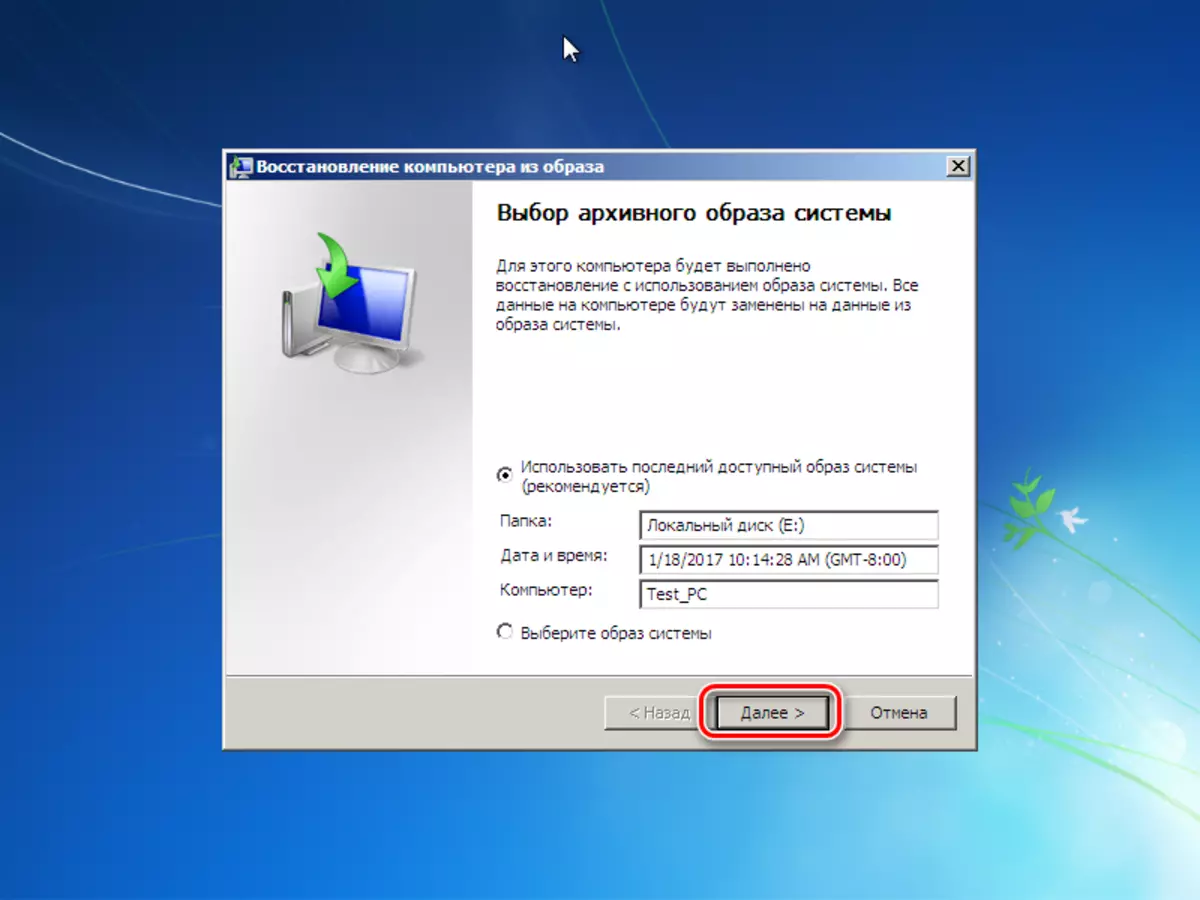
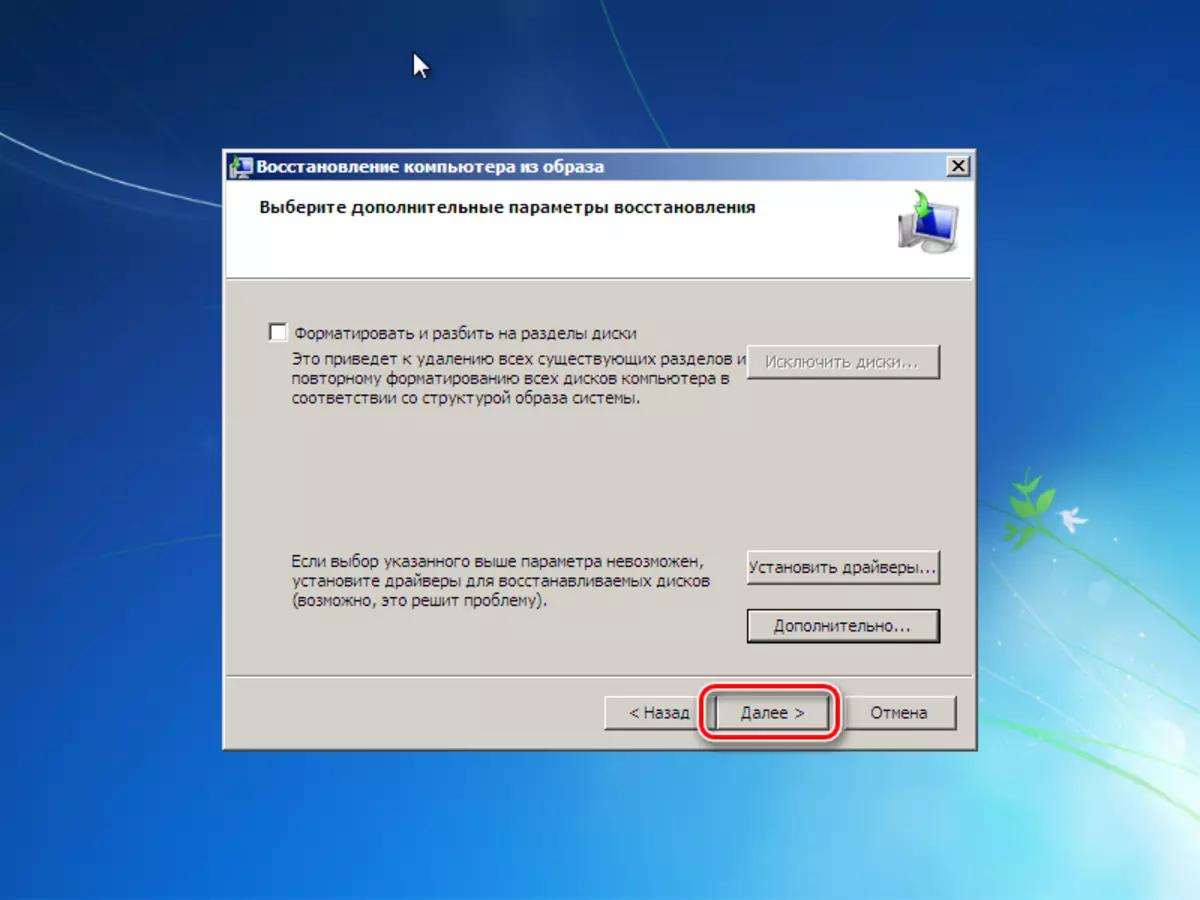
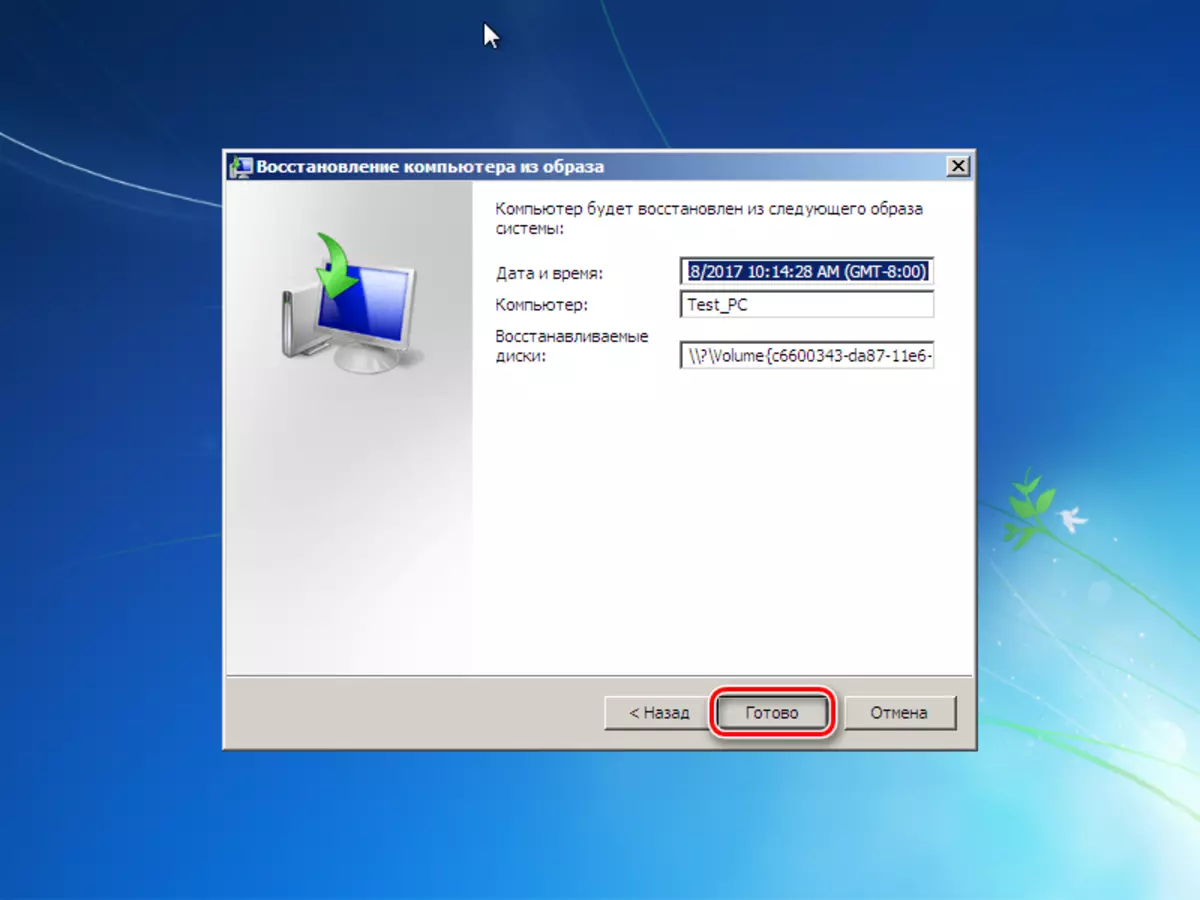
נאָך קאַמפּלישאַן פון דעם פּראָצעס, די סיסטעם וועט אויטאָמאַטיש ריסטאַרט און אויף דעם Windows אַריבערפירן פּראָצעס אויף CDM קענען זיין קאַנסידערד.
הייַנט מיר געקוקט צוויי וועגן צו קרייַז די הדד אויף ססד, יעדער פון וואָס איז גוט אין זיין וועג. אויב איר באַקאַנט זיך מיט ביידע, איר קענען איצט קלייַבן מער פּאַסיק פֿאַר זיך צו רירן געשווינד און אָן לוזינג דאַטן צו אַריבערפירן אַס צו אַ נייַ דיסק.
